新笔记本怎么重装系统win10?新笔记本装系统教程【图示】
发布时间:2025-03-19 10:52:33
新笔记本怎么重装系统win10?现在大部分的新笔记本都是预装win11系统,但对于一些朋友来说,他们可能更习惯使用Win10,这时就需要将系统重装为Win10。重装系统不仅可以帮助解决一些系统故障,还能让电脑恢复出厂状态,去除不必要的预装软件。如果你不熟悉电脑操作,别担心,本文将为你提供新笔记本装系统教程【图示】的步骤指导,帮助你通过U盘启动盘轻松重装Win10系统。

一、所需工具和资源
1、系统版本:Windows 10 专业版
2、装机工具:电脑店u盘启动盘制作工具(点击即可下载)
二、重装前注意事项
1、U盘容量:由于Windows 10的ISO文件大小通常在4GB以上,确保你的U盘容量大于4GB,最好是8GB或更大。
2、备份文件:如果U盘中存有重要文件,务必先将文件备份到其他存储设备。制作启动盘过程将会格式化U盘,所有原有数据会被删除。
3、下载ISO文件:从可靠渠道(如MSDN)下载Windows 10专业版ISO文件,确保下载的是最新版本,避免版本兼容性问题。
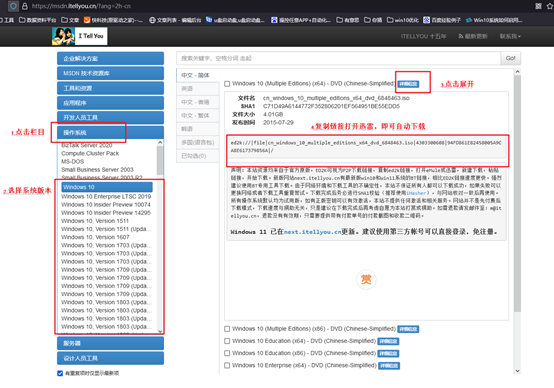
三、U盘装系统操作步骤
1、制作u盘启动盘
a.下载工具:前往U盘启动盘制作工具的官网,点击下载最新版本的工具。
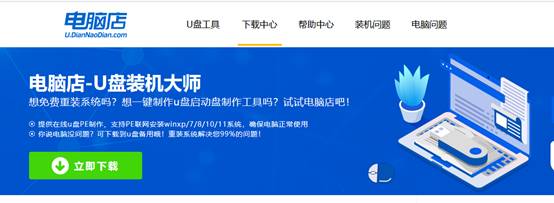
b. 插入U盘:将U盘插入电脑,打开下载好的制作工具。
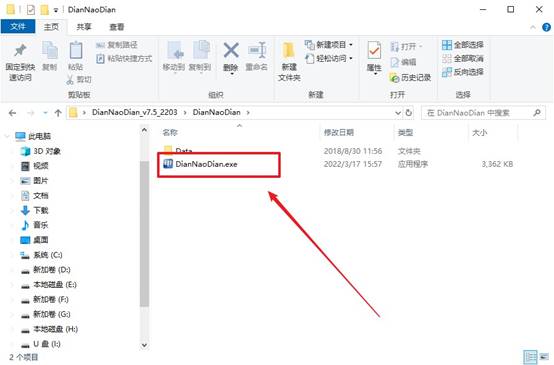
c. 选择U盘,在工具中选择“全新制作”选项,无需更改其他设置,点击“全新制作”。
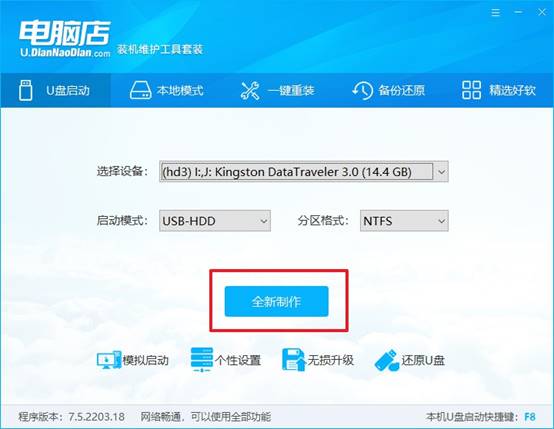
d. 制作完成后,系统会提示你是否查看相关教程,你可以选择“是”查看,也可以直接点击“否”关闭。
2、设置u盘启动
a. 查找启动快捷键:访问电脑店官网,查看你电脑型号对应的u盘启动快捷键,如下图所示。
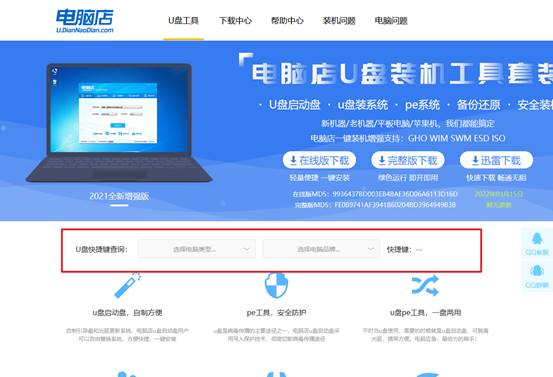
b. 插入U盘并重启:将制作好的启动盘插入电脑,开机时不停按下启动快捷键进入启动菜单。
c. 在启动选项中选择U盘作为首选启动设备,按F10保存并重启。
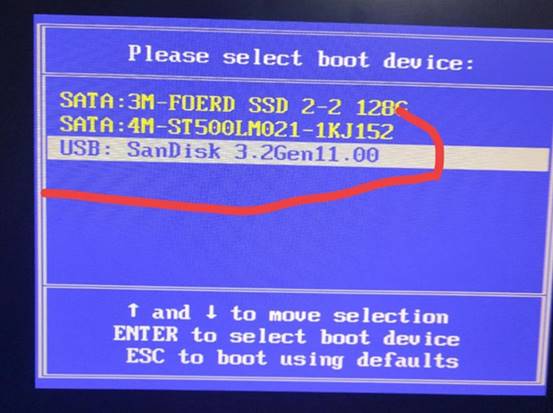
d. 进入PE系统:重启后,系统会加载WinPE界面,选择第一个选项进入PE系统。
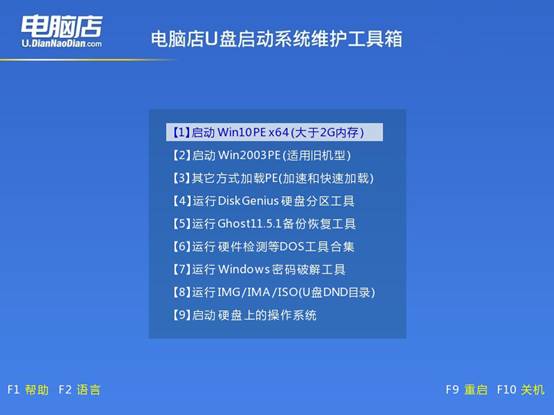
3、u盘装Windows 10
a. 启动安装工具:在PE系统中,打开U盘启动盘内的“一键装机”工具,开始重装操作。
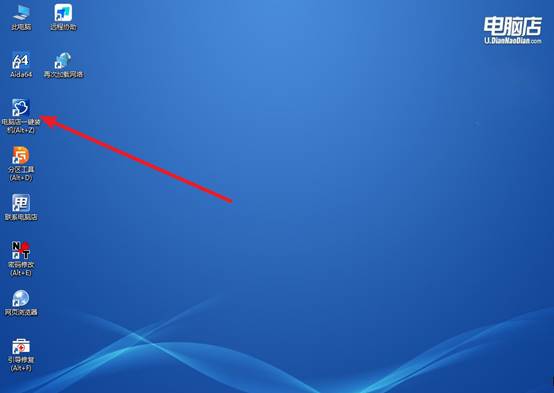
b. 选择镜像文件:在弹出的窗口中,选择下载的Windows 10 ISO镜像文件,并勾选需要安装的系统C盘,点击“执行”。
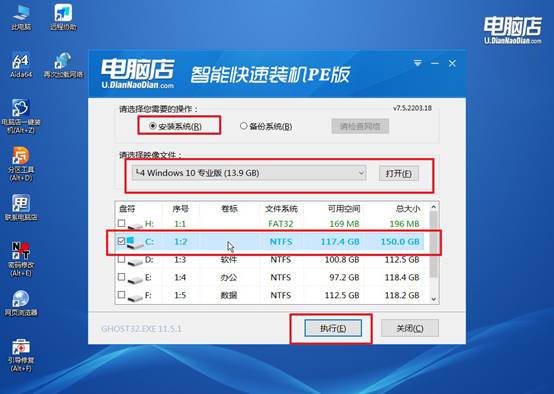
c. 默认还原设置,勾选“安装完成后自动重启”选项,系统将自动安装。
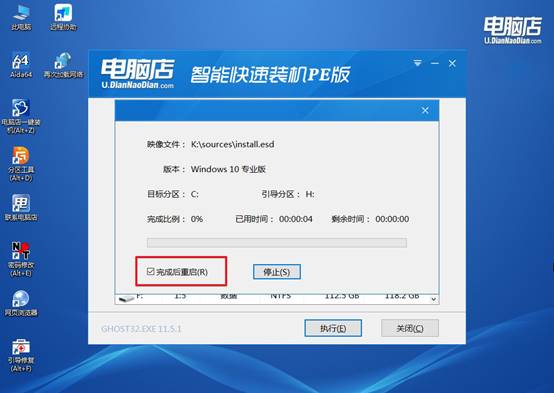
d. 安装过程会持续几分钟,等待系统部署完成。安装完成后,电脑将自动重启并进入Windows 10桌面。
四、电脑系统常见故障解答
重装win7系统时 USB接口的键盘机鼠标都不能使用怎么处理
1. 使用 PS/2 端口
如果你的主板有 PS/2 接口(即圆形的键盘或鼠标接口),你可以尝试使用 PS/2 键盘或鼠标来进行安装。PS/2 设备在 BIOS 中通常不需要额外的驱动支持,安装操作系统时通常能正常使用。
2. 尝试 USB 2.0 接口
如果你的电脑有多个 USB 接口,尝试将键盘和鼠标插入 USB 2.0 接口(通常是黑色的接口,而 USB 3.0 接口通常是蓝色的)。在某些旧的主板或没有安装相关驱动的情况下,USB 3.0 接口可能无法正常工作。
3. 安装 USB 驱动
安装 Windows 7 后,USB 键盘和鼠标通常会自动识别,但如果没有,你可能需要先安装主板驱动,特别是 芯片组驱动(通常包含 USB 控制器驱动)。
如果你有 USB 驱动程序(例如来自主板制造商的驱动光盘或官网下载的驱动),可以在安装系统后用另一台电脑提前准备好这些驱动,通过 USB 或光盘安装。
关于新笔记本装系统教程【图示】的内容,就讲解到这里了。而此时,你的电脑也将恢复到一个崭新的状态,去除掉Win11自带的各种默认设置,运行更符合你个人需求的Win10操作系统。重装系统虽然是一个相对简单的操作,但也需要细心谨慎,希望本文的详细步骤能帮助你顺利完成操作。
